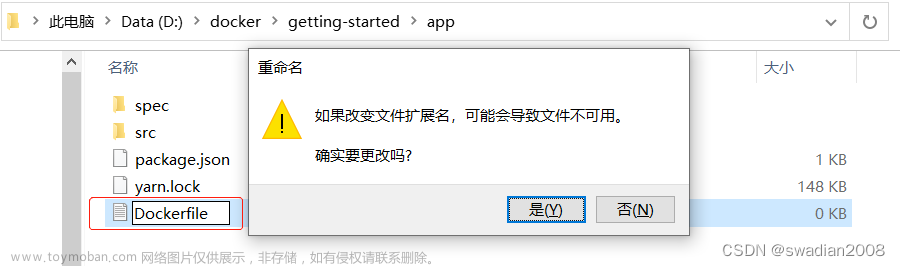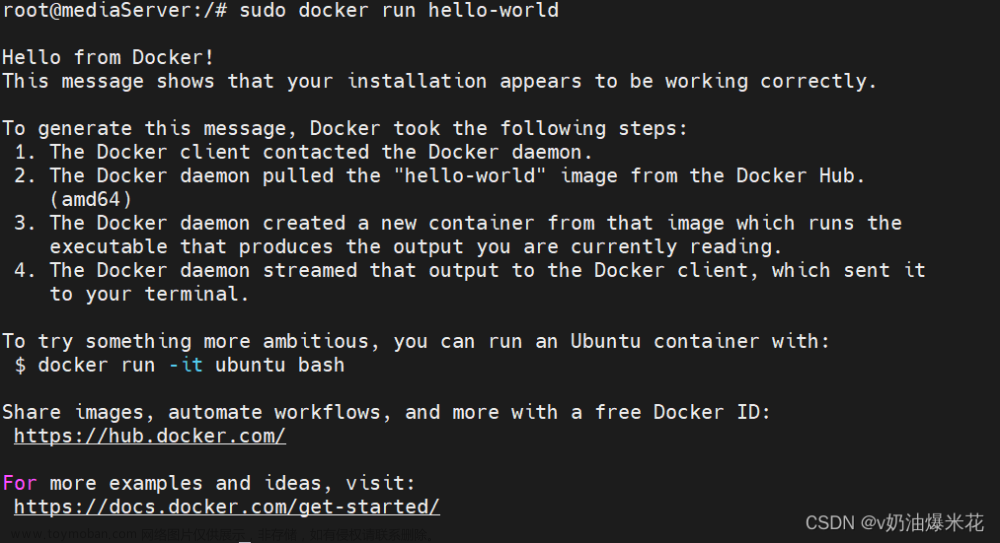什么是Docker?
Dockers是基于Go语言开发的虚拟容器技术。以前我们部署应用通常是将源代码打包成一个jar包运行,这样就会受到运行环境、配置环境的限制,而且程序也不能跨服务器运行。Docker基于Linux容器技术,将Java源代码、运行环境像MySQL、redis、jdk等通通打包成一个镜像,实现“一次镜像,处处运行”。极大的提高的应用的移植性以及部署的效率。
简单来说,docker是一个解决了运行环境和配置问题的软件容器,方便做持续集成并有助于整体发布的容器虚拟化技术。
容器与虚拟机的区别
-
传统虚拟机技术是虚拟出一套硬件后,在其上运行的一个完整的操作系统,在该系统上在运行所需应用进程。而Docker不需要捆绑一整套的操作系统,它只需要软件工作所需的库资源和设置。
-
Docker容器是在操作系统层面上实现虚拟化,直接复用本地主机的操作系统,而传统虚拟机则是在硬件层面实现虚拟化;Docker依赖于Linux内核环境,其实本质上是在已经运行的Linux下制造一个隔离的文件环境。
优点:
- 更轻量:基于容器的虚拟化,仅包含业务运行所需的runtime环境。
- 更高效:无操作系统虚拟化开销。
- 更灵活:容器隔离,devoops理念。
Docker的组成
docker中有三个基本概念:
-
镜像(image):一个只读的模板,可以用来创建Docker容器。类似于Student类
-
容器(Container):容器是镜像创建的运行实例。容器是镜像运行时的实体,为镜像提供了一个标准的和隔离的运行环境。它可以被启动、停止、删除,每个容器之间都是隔离的。类似于stu实例对象
-
仓库(repository):存放镜像文件的地方。比如maven仓库是存放jar包的地方。
类比于--》Student stu = new Student();

docker安装
Linux上安装:
# 首先安装 Docker
yum -y install docker
# 然后启动 Docker 服务
service docker start
# 测试安装是否成功
docker -v
# 配置阿里云镜像加速
sudo mkdir -p /etc/docker
sudo tee /etc/docker/daemon.json <<-'EOF'
{
"registry-mirrors": ["https://******.mirror.aliyuncs.com"]
}
EOF
sudo systemctl daemon-reload
sudo systemctl restart dockerWindows上安装:下载Docker Desktop,配置WSL
docker run 的执行流程及原理
执行流程:

docker是一个client-server结构的系统,docker的守护进程运行在主机上。dockerServer接收到docker-client的命令,就会执行这个命令。

容器基本操作
docker 中的容器就是一个轻量级的虚拟机,是镜像运行起来的一个状态,本文就先来看看容器的基本操作。
镜像就像是一个安装程序,而容器则是程序运行时的一个状态。
- 查看容器
#查看正在运行容器
docker ps
#查看所有容器
docker ps -a
#查看最新创建的容器
docker ps -l- 创建容器
#创建容器
docker create 镜像
--创建一个 nginx 容器:docker create nginx
--指定容器的name为nginx:docker create --name=nginx nginx
#创建并启动一个容器
docker run 镜像
--docker run --name nginx1 -d -p 8080:80 nginx
--name 含义和上文一样,表示创建的容器的名字,-d 表示容器在后台运行,-p 表示将容器的 80 端口映射到宿主机的 8080 端口- 启动关闭容器
#启动容器
docker start id|name
#重启容器
docker restart id|name
#关闭容器
docker stop id|name- 删除容器
#单个删除
docker rm id|name
#批量删除
docker rm $(docker ps -a -q)- 查看容器信息、日记
#容器详情
docker inspect id|name
#查看容器进程
docker top
#查看你容器日记
docker logs id|name
-f :实时日记
-t : 显示时间
-tail: 控制输出行数- 容器导入导出
#导出一个已经创建的容器导到一个文件
docker export -o 文件名.tar 容器id
#将文件导入为镜像
docker import 文件名.tar 镜像名:镜像标签docker export -o image-test.tar 1ffcd3e4a201

镜像的基本操作
镜像是容器运行的基础,容器是镜像运行后的形态。镜像是一个包含程序运行必要以来环境和代码的只读文件,它采用分层的文件系统,将每一层的改变以读写层的形式增加到原来的只读文件上。
- 查看所有镜像
docker images
-
TAG: TAG用于区分同一仓库中的不同镜像,默认为latest。
-
IMAGE ID: IMAGE ID是镜像的一个唯一标识符。
-
CREATED: CREATED表示镜像的创建时间。
-
SIZE: SIZE表示镜像的大小。
-
REPOSITORY:仓库名称,仓库一般用来存放同一类型的镜像。仓库的名称由其创建者指定。如果没有指定则为
<none>。
- 搜索镜像
docker search name- 下载镜像
docker pull name:版本版本可以在Docker hub上查看
- 删除镜像
docker rmi id|nameDockerfile
Dockerfile是用来构建docker镜像的构建文件。
其实Dockerfile就是一个普通的文本文件,其中包含了一条条的指令,每一条指令都会构建一层。

dockerfile指令
FROM #基础镜像,一切从这里开始构建
MAINTAINER #镜像是谁写的,姓名+邮箱
RUN #镜像构建时需要运行的命令
ADD #步骤,tomcat镜像,这个tomcat压缩包;添加内容
WORKDIR #镜像工作目录
VOLUME #挂载的目录
EXPOSE #暴露端口配置
CMD #指定这个容器启动的时候要运行的命令,只有最后一个会生效,可被替代
ENTRYPOINT #指定这个容器启动的时候要运行的命令,可以追加命令
ONBUILD #当构建一个被继承DockerFile 这个时候就会运行 ONBUILD 的指令,触发指令
COPY #类似ADD,将我们的文件拷贝至镜像中
ENV #构建的时候设置环境变量
-
FROM nginx 表示该镜像的构建,以已有的 nginx 镜像为基础,在该镜像的基础上构建。
-
MAINTAINER 指令用来声明创建镜像的作者信息以及邮箱信息,这个命令不是必须的。
-
RUN 指令用来修改镜像,算是使用比较频繁的一个指令了,该指令可以用来安装程序、安装库以及配置应用程序等,一个 RUN 指令执行会在当前镜像的基础上创建一个新的镜像层,接下来的指令将在这个新的镜像层上执行,RUN 语句有两种不同的形式:shell 格式和 exec 格式。本案例采用的 shell 格式,shell 格式就像 linux 命令一样,exec 格式则是一个 JSON 数组,将命令放到数组中即可。在使用 RUN 命令时,适当的时候可以将多个 RUN 命令合并成一个,这样可以避免在创建镜像时创建过多的层。
-
COPY 语句则是将镜像上下文中的
hello.html文件拷贝到镜像中。
命令解释:
-
-t 参数用来指定镜像的命名空间,仓库名以及 TAG 等信息。
-
最后面的
.是指镜像构建上下文。
本地打包docker镜像
下载安装Docker Desktop,配置完成后即可在windows CMD上操作docker命令

编写一个简单的springboot项目,提供一个helloworld接口
@RestController
public class HelloWorld {
@GetMapping("/hello")
public String helloImages() {
return "hello images!";
}
}使用maven插件打包--install--,在target包下可以看得到生成的jar包。

编写Dockerfile文件
# 基础镜像使用java
FROM java:8
#作者
MAINTAINER CJC
#将jar包添加到容器中并更名为: hello-docker-image.jar
ADD docker-image-test-0.0.1-SNAPSHOT.jar hello-docker-image.jar
#运行jar包
RUN bash -c 'touch hello-docker-image.jar'
ENTRYPOINT ["java","-jar","hello-docker-image.jar"]
#暴露端口
EXPOSE 8080将jar包和dockerfile文件置于同一目录下执行命令,构建镜像:
docker build -t Name:TagName .
> build -t hello-docker-image:V1.0 .
-t参数指定构建成后,镜像的仓库、标签等,
Name 给镜像取的名字
TagName 给镜像取的标签
最后的 . 表示 Dockerfile 文件在当前目录下 查看镜像:docker images

创建并启动容器:docker run -d -p 8080:8080 6e7772b68332

docker desktop上可以看到容器正在运行:

docker数据卷操作
一般情况下,当我们需要将数据从宿主机拷贝到容器中使用的都是docker的拷贝命令。数据卷可以避免这种麻烦的操作。
数据卷可以实现容器和宿主机之间的数据共享,简单来说数据卷就是在宿主机和容器之间搭建的一个映射的工作区,两者可以同步修改。
docker run -itd --name nginx -v /Users/sang/blog/docker/docker/:/usr/share/nginx/html/ -p 80:80 bc26f1ed35cf 这样便是将宿主机中的 /Users/sang/blog/docker/docker/ 目录挂载到容器的 /usr/share/nginx/html/ 目录下。接下来读者只需要在 /Users/sang/blog/docker/docker/ 目录下添加 html 文件,或者修改 html 文件,都能在 nginx 访问中立马看到效果。
查看所有的数据卷:
docker volume ls查看数据卷详情文章来源:https://www.toymoban.com/news/detail-779266.html
docker volume inspect删除数据卷文章来源地址https://www.toymoban.com/news/detail-779266.html
docker volume rm到了这里,关于Docker入门教程:本地打包docker镜像的文章就介绍完了。如果您还想了解更多内容,请在右上角搜索TOY模板网以前的文章或继续浏览下面的相关文章,希望大家以后多多支持TOY模板网!